Windows 10 Wskazówka: Wyświetlaj pogodę w aplikacji Kalendarz
Aktualizacja Windows 10 listopada Wersja 1511 Kompilacja 10586 zawiera kilka drobnych ulepszeń, które łączą się z ogólnie lepszym doświadczeniem Windows. Jest kilka aktualizacji i ulepszeń wbudowanych aplikacji uniwersalnych, a jednym z tych, które odkryłem, jest wyświetlanie warunków pogodowych w aplikacji Kalendarz.
Ustaw aplikację Pogoda w Kalendarzu systemu Windows 10
Pierwszą rzeczą, którą musisz zrobić, to upewnić się, że masz najnowsze aktualizacje aplikacji. Jeśli masz ustawione aplikacje automatyczne, powinieneś być gotowy. Jeśli chcesz mieć pewność, możesz ręcznie je zaktualizować. Aby to zrobić, uruchom Sklep, kliknij ikonę swojego profilu, Pobrane i aktualizacje i kliknij Sprawdź aktualizacje .
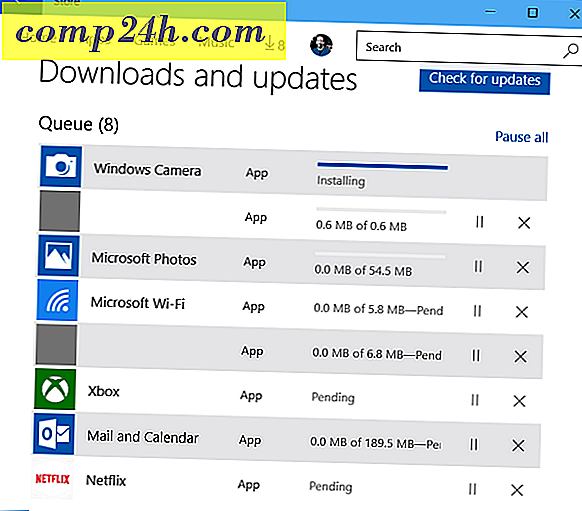
Aby wyświetlić prognozę pogody, wybierz Ustawienia> Prywatność> Lokalizacja . Następnie przewiń w dół do Wybierz aplikacje, które mogą korzystać z sekcji lokalizacji w prawym okienku i włącz Poczta i Kalendarz oraz Pogoda MSN .

Pogoda nie pojawi się od razu i konieczne będzie ponowne uruchomienie komputera, aby zmiany zaczęły obowiązywać. Kiedy to ustawiłem, pojawienie się ikon pogody zajęło kilka dni. Ikony pogody dadzą ci ogólne pojęcie o prognozie. Na przykład, słonecznie, częściowo pochmurnie, pada lub pada śnieg, a temperatura jest niska i wysoka w ciągu dnia.

Aby uzyskać szczegółowe informacje, kliknij ikonę, a pogoda MSN otworzy się w domyślnej przeglądarce, aby uzyskać więcej informacji.

Możliwe jest również ustawienie, czy wyświetla temps w Fahrenheita, Celsjusza, czy w Regionalnej Domyślnej, przechodząc do Opcje> Ustawienia pogody i wybierając żądaną.

Jeśli korzystasz z klienta pulpitu programu Outlook w systemie Windows 10 lub w poprzedniej wersji, możesz to ustawić również.
Przeczytaj: Jak dodawać i usuwać lokalizacje meteorologiczne w kalendarzu programu Outlook.

![TweetBot na iPada: czy warto? [Przejrzeć]](http://comp24h.com/img/reviews/527/tweetbot-ipad-is-it-worth-it.jpg)



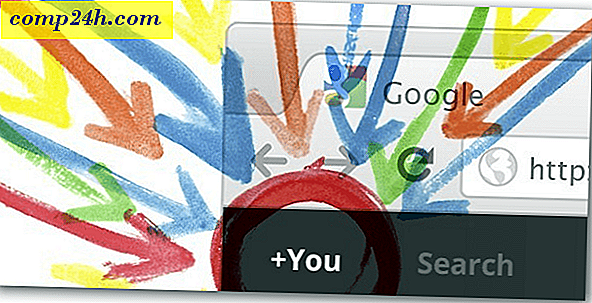

![Zatrzymaj Windows 7 przed automatycznym restartem po aktualizacji Zainstaluj [How-To]](http://comp24h.com/img/microsoft/279/stop-windows-7-from-auto-restarting-after-updates-install.png)